pxe启动工具(AOMEI PXE Boot Free)是简单易用,但功能强大的应用程序,允许网络引导启动的同一个局域网内的计算机,提供简单的网络维护模式,它的优点是明显的如果你想想一个网络,大量的计算机,因为它使管理员能够部署 Windows 或者其他操作系统上多个工作站容易得多。
pxe启动工具(AOMEI PXE Boot Free)功能介绍:
奥美PXE启动工具是专为解决多台计算机从靴子微系统的网络问题。通常,您可以创建一个Windows PE微系统与三分之一方工具,同时,你可以通过奥美backupper提供工具做一个可启动的Linux或Windows PE映像文件的图像。您可以使用奥美PXE启动工具从这些微系统使其他客户或目标计算机启动。开机后,你可以备份,恢复或维持与提供的图像文件工具系统。
pxe启动工具(AOMEI PXE Boot Free)软件特色:
奥美PXE启动工具支持自己创建启动微系统。因此,如果你有一个强大的Linux启动ISO或Windows PE启动ISO,你可以开机,在局域网中的计算机。
奥美PXE启动工具可以直接创建一个可启动的Linux或Windows PE启动ISO ISO。如果你没有,你可以用奥美PXE启动工具。当然,你可以创建一个可启动的ISO文件通过奥美backupper ->工具->创建启动媒体。
如果你想使用强大的PE微系统的桌面,您可以创建奥美体育Builder的ISO文件,这是免费提供的奥美,然后,您可以使用它与奥美PXE启动工具。
你不需要部署其他插件或程序。只要安装奥美backupper,你可以使用这个功能
pxe启动工具(AOMEI PXE Boot Free)使用方法:
开始奥美PXE启动服务
步骤1。在一个服务器,可以启动通常安装奥美backupper,并启动它。选择“工具”然后选择“奥美PXE启动工具”。

步骤2。选择任何一个选项。“从奥美Linux系统”启动将被选择为例。三个选项:

来自奥美的Windows系统启动:这是一个建议的选项,这样的工具可以帮助您创建一个网络直接启动Windows PE系统。
Linux系统的启动:从奥美这个选项可以让其他客户网络中的Linux系统的图像加载。
从自定义图像文件启动:你可以加载由奥美体育生成器或巴特体育创造了特殊的微系统。
步骤3。在点击“启动服务”,奥美PXE启动工具将配置相关的数据自动启动服务,等待目标计算机。请参考下面的截图:

设置客户在局域网的网络启动
打开客户端,然后进入系统之前,按特定的热键进入进入BIOS(通常,热键是F8或删除,这取决于你使用什么样的计算机模型),然后启用“网络启动”在BIOS设置。这里以下面的案例为例。
重新启动客户计算机并按特定的删除键进入“UEFI双BIOS”。你可以做以下的PXE网络启动的步骤。
启动模式选择
点击BIOS功能-> CSM支持->启动模式的选择,并在“启动模式选择”,将出现一个弹出的窗口回车,你应该选择“UEFI和遗产”或“遗产”。
启用PXE启动选项
选择“局域网PXE启动选项”下的箭头,并将其状态从“禁用”改为“启用”。
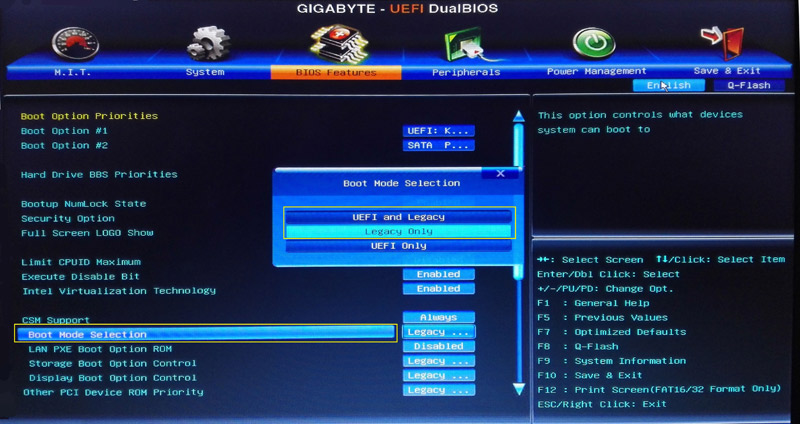
PXE选项设置为第一启动设备
你可以选择“启动选项# 1”中的“启动选项优先”,然后选择“Realtek PXE B02 D00”以及回车。

选择设置第一启动设备
你也可以重新启动计算机并投中一个关键的(可能是F12或F11),然后会弹出下面的窗口,然后选择第一启动设备:“Realtek PXE B02 D00”并按回车。
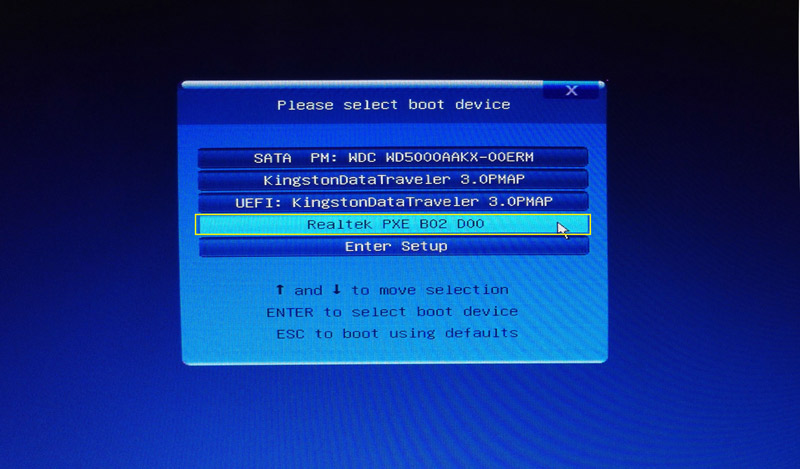
最后,你可以看到下面的截图,这意味着你的计算机从PXE网络启动。你可能需要等待几分钟,这取决于网络速度和映像文件的大小。

- PC官方版
- 安卓官方手机版
- IOS官方手机版














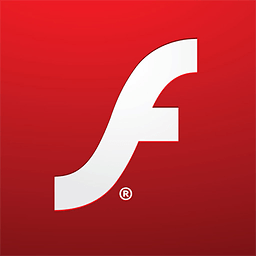
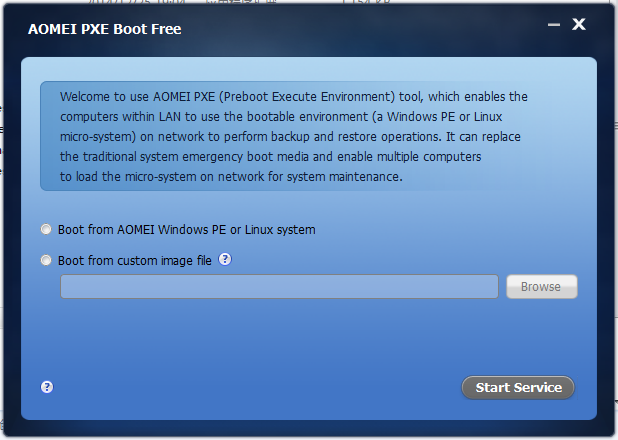
 蓝云工具箱4.3 最新版
蓝云工具箱4.3 最新版
 Geekbench 6跑分工具(Geekbench 6 for windows)v6.0.0 官方PC版
Geekbench 6跑分工具(Geekbench 6 for windows)v6.0.0 官方PC版
 MAS激活工具(Microsoft Activation Scripts)1.6.0 免费版
MAS激活工具(Microsoft Activation Scripts)1.6.0 免费版
 windows内核管理工具(PYArkClient)1.0 x64 单文件版
windows内核管理工具(PYArkClient)1.0 x64 单文件版
 图吧工具箱绿色版2022.07 最新版
图吧工具箱绿色版2022.07 最新版
 系统映像工具箱(MSMG ToolKit)v12.5 中文版
系统映像工具箱(MSMG ToolKit)v12.5 中文版
 优麒麟开源操作系统22.04 x86 最新版
优麒麟开源操作系统22.04 x86 最新版
 windows server 2022正式版21H2(20348.803)精简优化版
windows server 2022正式版21H2(20348.803)精简优化版
 小修win11企业版21H2(22000.776)优化精简版
小修win11企业版21H2(22000.776)优化精简版
 OCCT电源测试软件绿色版11.0.10 中文便携版
OCCT电源测试软件绿色版11.0.10 中文便携版
 Libre Hardware Monitor硬件温度监测软件V0.9.0 汉化版
Libre Hardware Monitor硬件温度监测软件V0.9.0 汉化版
 Win11激活工具kms免费版
Win11激活工具kms免费版
 win11数字权利激活工具0.10.24 免费版
win11数字权利激活工具0.10.24 免费版
 win11右键菜单改回win10工具(win11 classic context menu)1.0 免费版
win11右键菜单改回win10工具(win11 classic context menu)1.0 免费版
 Stardock Start11(win11开始菜单修改工具)1.25 破解版
Stardock Start11(win11开始菜单修改工具)1.25 破解版
 startallback(win11开始菜单修改工具)3.6.1.4641 破解版
startallback(win11开始菜单修改工具)3.6.1.4641 破解版
 Sandboxie沙盘增强版1.2.7 中文版
Sandboxie沙盘增强版1.2.7 中文版
 Godmode上帝模式开关工具win10版1.0.2 汉化版
Godmode上帝模式开关工具win10版1.0.2 汉化版
 SuperStart开始菜单工具2.1.6 中文版
SuperStart开始菜单工具2.1.6 中文版
 ADB文件管理器FileManage1.0原创版
ADB文件管理器FileManage1.0原创版
 frpmgr一键部署v1.4.0 电脑版
frpmgr一键部署v1.4.0 电脑版
 GPU-Z最新版2.47 官方免费版
GPU-Z最新版2.47 官方免费版
 Windows10版本一键转换软件2021 最新版
Windows10版本一键转换软件2021 最新版
 微软Windows10安装程序(Media Creation Tool)10.0.183262 官方版
微软Windows10安装程序(Media Creation Tool)10.0.183262 官方版
 联想蓝屏分析诊断工具2.52.1576147895 绿色免费版
联想蓝屏分析诊断工具2.52.1576147895 绿色免费版
 驱动人生软件管家2.3.5.18 官方版
驱动人生软件管家2.3.5.18 官方版
 系统总裁软件墨盒2.9.9.9 免费版
系统总裁软件墨盒2.9.9.9 免费版
 清水蛙电脑版2.1.00最新版
清水蛙电脑版2.1.00最新版
 硬件狗狗检测工具1.0.1.27 最新版
硬件狗狗检测工具1.0.1.27 最新版
 OSPP启动器软件1.0 绿色版
OSPP启动器软件1.0 绿色版





 暴风win10一键激活工具17.0 绿色免费版
暴风win10一键激活工具17.0 绿色免费版 KMS Win10正式版激活工具(kmspico)免费版
KMS Win10正式版激活工具(kmspico)免费版 kmsautonet激活工具1.5.4 免费版
kmsautonet激活工具1.5.4 免费版 沙盘多开器(Sandboxie)5.57.7 中文免费版
沙盘多开器(Sandboxie)5.57.7 中文免费版 Microsoft Toolkit激活工具2.7.2 绿色免费版
Microsoft Toolkit激活工具2.7.2 绿色免费版 kms10纯净版(win10和office激活工具)2.2绿色
kms10纯净版(win10和office激活工具)2.2绿色 windows7旗舰版激活软件1.7 免费版
windows7旗舰版激活软件1.7 免费版